PowerEdge – Jak spustit diagnostiku procesoru, když je výkon systému pomalý
Shrnutí: Tento článek podrobně popisuje postup spuštění diagnostiky procesoru v případě nízkého výkonu.
Tento článek se vztahuje na
Tento článek se nevztahuje na
Tento článek není vázán na žádný konkrétní produkt.
V tomto článku nejsou uvedeny všechny verze produktu.
Pokyny
Nástroj Intel Processor Diagnostic Tool provádí testy procesorů Intel a poskytuje podrobné výsledky o jejich stavu.
Poznámka: Pokud jsou v systému BIOS povoleny stavy c nebo c1e, může dojít k falešně pozitivním výsledkům. Nástroj hlásí, když procesor běží příliš pomalu, ale to způsobují pouze stavy c. V takovém případě je vypněte a znovu spusťte kontrolu.
Diagnostiku lze spustit na procesoru pomocí nástroje Intel Processor Diagnostic Tool
 .
.
Stáhněte si nástroj Intel Processor Diagnostic, spusťte soubor, zatímco jste připojeni k internetu, protože stahuje součásti, které jsou nutné ke spuštění testu.
Test obvykle trvá několik minut v závislosti na úspěšném stažení všech komponent.
Při spouštění testu se zobrazí následující obrazovka:
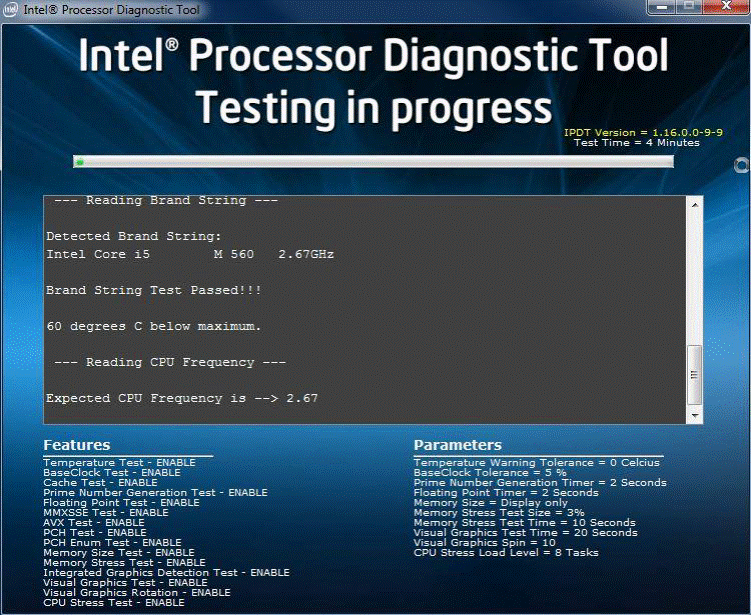
Po úspěšném dokončení testu se zobrazí níže uvedená obrazovka:
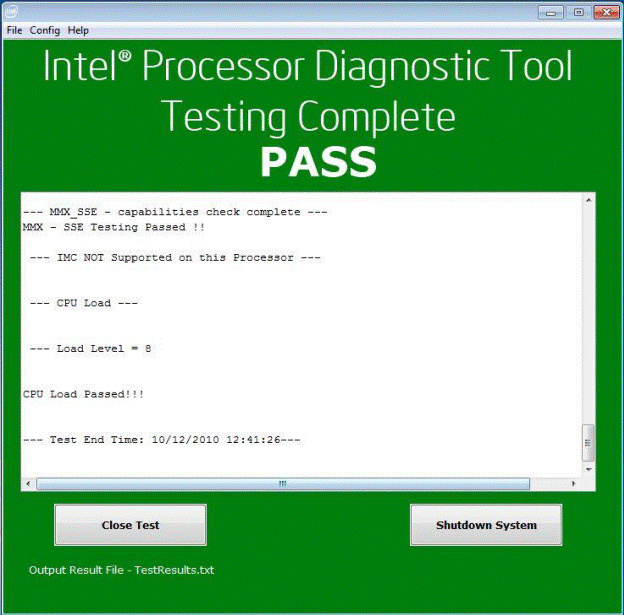
Dotčené produkty
PowerEdgeVlastnosti článku
Číslo článku: 000148306
Typ článku: How To
Poslední úprava: 01 lis 2024
Verze: 9
Najděte odpovědi na své otázky od ostatních uživatelů společnosti Dell
Služby podpory
Zkontrolujte, zda se na vaše zařízení vztahují služby podpory.